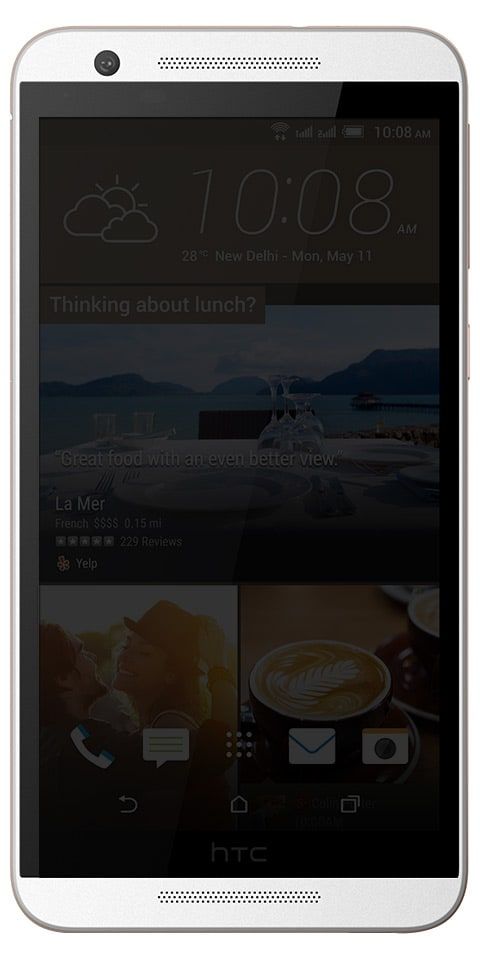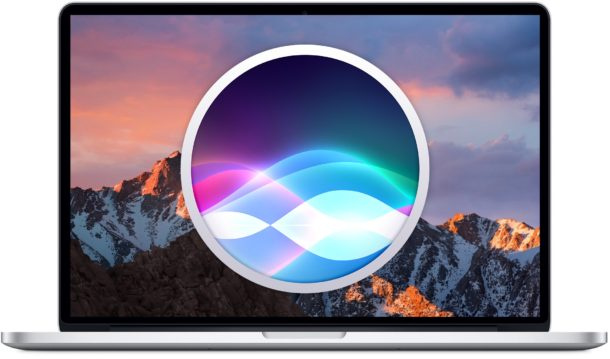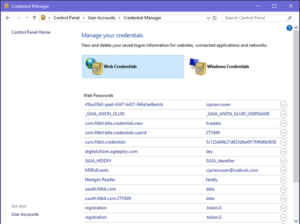Διαγραφή λογαριασμού Snapchat-Πώς να διαγράψετε τον λογαριασμό σας
Α, Snapchat. . . η δημοφιλής εφαρμογή λήψης selfie, λήψης βίντεο και επικοινωνίας, τόσο διασκεδαστική! Αλλά ίσως ανησυχείτε ότι κάποιος μπορεί να τραβάει αντίγραφα των φωτογραφιών σας χωρίς να το γνωρίζετε. Ή, θα μπορούσατε απλώς να μην ασχολείστε πια. Και στις δύο περιπτώσεις, μάλλον αναρωτιέστε. Πώς διαγράφει κανείς έναν λογαριασμό Snapchat; Λοιπόν, είμαστε εδώ για να εξηγήσουμε.
Όπως πολλές πλατφόρμες κοινωνικών μέσων σήμερα, δεν μπορείτε να πλοηγηθείτε πολύ εύκολα στην εφαρμογή Snapchat για να διαγράψετε τον λογαριασμό σας. Θα χρειαστεί να σκάψετε την εφαρμογή λίγο πιο πέρα, κάτω από την επιφάνεια. Εκεί θα βρείτε τη λύση για τη διαγραφή του λογαριασμού σας στο Snapchat. Εναλλακτικά, μπορείτε να διαγράψετε τον λογαριασμό σας μέσω του ιστότοπού του σε επιτραπέζιο υπολογιστή.
Διαγράψτε τον λογαριασμό σας στο Snapchat
Αρχικά, θα ρίξουμε μια ματιά στον τρόπο διαγραφής του λογαριασμού σας από τον ιστότοπο της εφαρμογής για υπολογιστές. Αυτή η μέθοδος απαιτεί λίγο λιγότερο σκάψιμο. Έτσι μπορεί να το βρείτε προτιμότερο από την εναλλακτική.
Αφού ανοίξετε το πρόγραμμα περιήγησης ιστού της επιλογής σας είτε από το smartphone, το tablet, το Mac ή τον υπολογιστή σας, μεταβείτε στο snapchat.com .
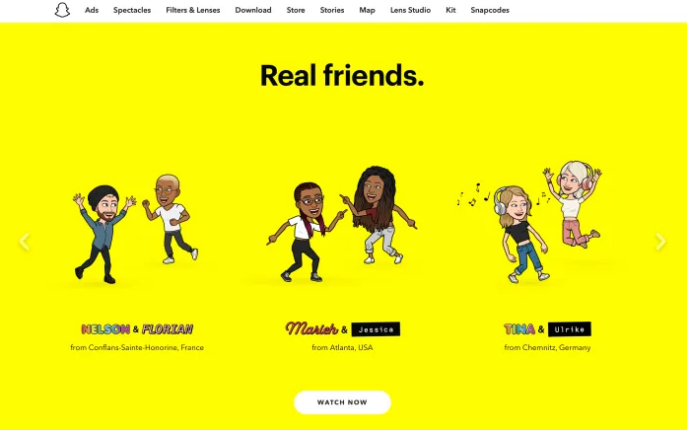
discord χειροκίνητα ρυθμισμένο παιχνίδι
Κάντε κύλιση προς τα κάτω στο κάτω μέρος της σελίδας και, στη συνέχεια, κάντε κλικ στο 'Υποστήριξη.'

Όταν φτάσετε στη σελίδα υποστήριξης, πληκτρολογήστε ' Διάγραψε τον λογαριασμό μου ' στη γραμμή αναζήτησης. Η επιλογή ' Διάγραψε τον λογαριασμό μου », θα εμφανιστεί αμέσως. Προχωρήστε και κάντε κλικ σε αυτό.
Αυτό θα σας οδηγήσει σε μια σελίδα που εξηγεί τις συνέπειες και τη διαδικασία διαγραφής του λογαριασμού σας στο Snapchat. Συνιστούμε να το διαβάσετε, καθώς πρόκειται για μόνιμη διαγραφή. Θέλετε να βεβαιωθείτε ότι θέλετε πραγματικά να διαγράψετε τον λογαριασμό σας.
Εάν είστε ευχαριστημένοι με αυτό που διαβάζετε, μπορείτε να βρείτε τον σύνδεσμο προς την Πύλη Διαγραφής Λογαριασμού κάτω από την επικεφαλίδα, Πώς να διαγράψετε τον λογαριασμό σας στο Snapchat :

Επί πλέον
Αφού κάνετε κλικ σε αυτόν τον σύνδεσμο, το Snapchat θα σας ανακατευθύνει σε μια σελίδα. Αυτό θα σας ζητήσει να συνδεθείτε στον λογαριασμό σας στο Snapchat. ΑΥΤΟ ΕΙΝΑΙ ΣΗΜΑΝΤΙΚΟ !
Εάν το μόνο που βλέπετε είναι μια οθόνη σύνδεσης Snapchat. Στη συνέχεια, μπορείτε να εισαγάγετε το email και τον κωδικό πρόσβασής σας χωρίς να διαγράψετε αμέσως τον λογαριασμό σας. Στη συνέχεια, το Snapchat θα σας ανακατευθύνει σε άλλη σελίδα ζητώντας σας να διαγράψετε τον λογαριασμό σας.
Εάν το Snapchat σας μεταφέρει απευθείας στη σελίδα διαγραφής. Η εισαγωγή του email και του κωδικού πρόσβασής σας θα διαγράψει οριστικά τον λογαριασμό σας.
Η σελίδα διαγραφής λογαριασμού μοιάζει με αυτό:

Αν είστε έτοιμοι. Στη συνέχεια, εισαγάγετε τα στοιχεία σύνδεσής σας σε αυτήν την οθόνη για να διαγράψετε οριστικά τον λογαριασμό σας.
Διαγράψτε τον λογαριασμό σας μέσω της εφαρμογής για κινητά
Εάν προτιμάτε να διαγράψετε τον λογαριασμό σας απευθείας από το τηλέφωνό σας. Στη συνέχεια, μπορείτε να το κάνετε μέσω της επίσημης εφαρμογής Snapchat για κινητά. Αν και χρειάζεται λίγο σκάψιμο.
Ανοίξτε την εφαρμογή Snapchat στην κινητή συσκευή σας iOS ή Android. Στη συνέχεια, ακολουθήστε την παρακάτω διαδικασία για να διαγράψετε τον λογαριασμό σας στο Snapchat.
- Πρώτα, κάντε κλικ στην εικόνα του προφίλ σας στην επάνω αριστερή γωνία της κύριας οθόνης:
- Τώρα, στην επάνω δεξιά γωνία της σελίδας του προφίλ σας, κάντε κλικ στο Ρυθμίσεις εικόνισμα:

- Στις ρυθμίσεις του Snapchat, κάντε κύλιση προς τα κάτω μέχρι να φτάσετε στην ενότητα Υποστήριξη. Και μετά επιλέξτε Χρειάζομαι βοήθεια :

Αυτό θα σας φέρει στο Σελίδα υποστήριξης . Έχει μια μπάρα αναζήτησης μπροστά και στο κέντρο. Σε αυτήν τη γραμμή αναζήτησης, πληκτρολογήστε ' Διάγραψε τον λογαριασμό μου ,” και επιλέξτε Διάγραψε τον λογαριασμό μου όταν εμφανίζεται:
Μετά από αυτό, το Snapchat θα σας μεταφέρει στο Υποστήριξη διαγραφής λογαριασμού σελίδα όπου θα σας παρουσιαστούν όλες οι λεπτομέρειες σχετικά με τη διαγραφή του λογαριασμού σας. Εάν είστε ευχαριστημένοι με όλα όσα βλέπετε, προχωρήστε και πατήστε το πύλη λογαριασμών σύνδεσμος κάτω από το Πώς να διαγράψετε τον λογαριασμό σας στο Snapchat επικεφαλίδα:
Από εκεί, το Snapchat θα σας μεταφέρει στη σελίδα διαγραφής πραγματικού λογαριασμού. Θα σας παράσχει μια τελική προειδοποίηση σχετικά με το τι συνεπάγεται η διαγραφή του λογαριασμού σας προτού σας ζητήσει να εισαγάγετε τα στοιχεία σύνδεσής σας. Για να διαγράψετε οριστικά τον λογαριασμό σας στο Snapchat. Πρέπει να εισαγάγετε τα στοιχεία σας και, στη συνέχεια, να πατήσετε Συνέχεια:

Ο λογαριασμός σας έχει πλέον διαγραφεί!
Το Snapchat δηλώνει ότι ο λογαριασμός σας απενεργοποιείται και, μετά από τριάντα ολόκληρες ημέρες αδράνειας, ο λογαριασμός σας τελικά διαγράφεται οριστικά. Έτσι, εάν έχετε αλλάξει γνώμη μέσα στις πρώτες τριάντα ημέρες που έχετε απενεργοποιήσει τον λογαριασμό σας. Στη συνέχεια, μπορείτε να επανενεργοποιήσετε πριν λήξει αυτό το χρονικό πλαίσιο, ώστε να μην διαγραφεί. (Για να το κάνετε αυτό, απλώς συνδεθείτε ξανά στο λογαριασμό σας στο Snapchat όπως θα κάνατε συνήθως και η διαγραφή θα ακυρωθεί.)
Ορίστε το έχετε. Εάν θέλετε πραγματικά να διαγράψετε τον λογαριασμό σας στο Snapchat. Αφήστε το να παραμείνει για τουλάχιστον τριάντα ημέρες αφού αποφασίσετε να το διαγράψετε και θα εξαφανιστεί μόλις περάσουν αυτές οι τριάντα ημέρες. Διαφορετικά, ο λογαριασμός σας στο Snapchat είναι πραγματικά μόνο απενεργοποιημένος και. Αν βγείτε από τη στιγμή της παραφροσύνης και συνειδητοποιήσετε ότι αγαπάτε το Snapchat και δεν μπορείτε να ζήσετε χωρίς αυτό. Τότε επανενεργοποιήστε το, pronto!
συμπέρασμα
Ελπίζω να σας αρέσει αυτό το άρθρο και να το βρήκατε χρήσιμο για εσάς. Δώστε μας τα σχόλιά σας για αυτό. Επίσης, εάν έχετε περαιτέρω προβλήματα σχετικά με αυτό το άρθρο. Στη συνέχεια, ενημερώστε μας στην παρακάτω ενότητα σχολίων. Θα επικοινωνήσουμε μαζί σας σύντομα!
Να έχεις μια υπέροχη μέρα!
Δείτε επίσης: Roku Mac Address: Πώς να εντοπίσετε τη διεύθυνση mac